Lumionはプロジェクト/シーンおよびインポートされたモデルファイルのバックアップを保存しますか?

1. Lumion 9.0以降のバックアップ
Lumion 8.x:セクション2をご覧ください。
Lumion 7.5以前:セクション3をご覧ください。
PCがクラッシュするか、Lumion 9.0以降がプロジェクト/シーンでの作業中に正しく閉じられない場合、次にLumionを再起動したときにプロジェクト/シーンを復元できる可能性があります。
1.1:リカバリファイルが利用可能な場合、Lumionを再起動すると、Lumionはそれを復元するオプションを提供します。
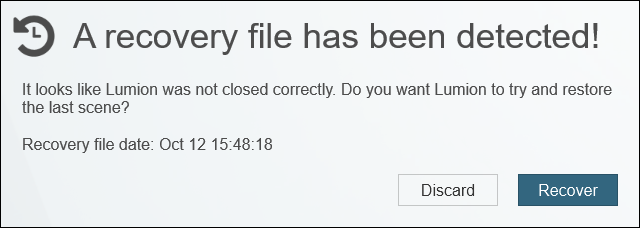
1.2:また通常の保存したファイルと、Lumionが保存したすべてのファイルの定期的なバックアップを取ることを強くお勧めします(どこに保存されているかはここをクリックしてください)。
理想的には、別のハードドライブまたはオンラインデータストレージに保存します。
- バックアップまたはファイル同期ソフトウェアを使用する
- Windowsファイル履歴
- オンラインクラウドバックアップサービス
1.3:記事を参照し、定期的にマテリアルセットを保存してください。
- ナレッジベース:Lumion 10.0以降のバージョンでマテリアルをコピー、貼り付け、保存、ロードするにはどうすればよいですか?
- ナレッジベース:Lumion 9.0-9.5のバージョンでマテリアルをコピー、貼り付け、保存、ロードするにはどうすればよいですか?
2. Lumion 8.xのバックアップ
Lumion 9.0以降:セクション1をご覧ください。
Lumion 7.5以前:セクション3をご覧ください。
2.1:Lumion 8.xには自動バックアップ機能はありません。 そのため、シーンを.LSシーンファイルに定期的に保存するようにしてください。
ファイル > シーンを保存 > 名前を付けて保存
または
ファイル> シーンを保存 > 上書き

2.2:シーンファイルが正しく保存されていることを確認するには
ネットワークドライブやクラウドバックアップフォルダーに直接保存しないでください。
代わりに、.LSシーンファイルを別のドライブに移動する前にデスクトップに保存してください。
同じファイルを何度も上書きしないように、必ず各.LSシーンファイルに異なる名前を割り当ててください。
2.3:Lumionは、プログラムを終了するときに現在のシーン(モデルを含む)のコピーを保存するかどうかも尋ねます。 このシステムを使用して、シーンとモデルの定期的なコピーを保存することを強くお勧めします。
代わりに、.LSシーンファイルを別のドライブに移動する前にデスクトップに保存してください。
同じファイルを何度も上書きしないように、必ず各.LSシーンファイルに異なる名前を割り当ててください。
2.3:Lumionは、プログラムを終了するときに現在のシーン(モデルを含む)のコピーを保存するかどうかも尋ねます。 このシステムを使用して、シーンとモデルの定期的なコピーを保存することを強くお勧めします。

2.4:さらに、Lumionが保存したすべてのファイルを定期的にバックアップすることをお勧めします。上記の1.2を参照してください。
2.5:記事を参照し、定期的にマテリアルセットを保存してください。
3. Lumion 7.5以前のバックアップ
Lumion 9.0以降:上記のセクション1をご覧ください。
Lumion 8.x:上記のセクション2を参照してください。
3.1:Lumion 7.5以前:Lumion 7.5は、新しいシーンをロードすると、現在のシーン(インポートされたモデルを除く)のコピーを自動的に保存します。
シーンファイルは自動保存(シーンのロード)タブで使用できます。 ただし、自動保存ファイルは、新しいシーンをロードするたびに上書きされます。
シーンファイルは自動保存(シーンのロード)タブで使用できます。 ただし、自動保存ファイルは、新しいシーンをロードするたびに上書きされます。
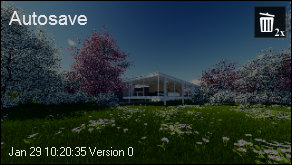
そのため、シーンは.LSシーンファイルに定期的に保存してください。
ファイル > シーンとモデルを保存 > シーンとモデルを保存

3.2:ユーザーファイルのバックアップについては、上記の1.4を参照してください。
3.3:定期的にマテリアルセットを保存してください。
3.3:定期的にマテリアルセットを保存してください。
Related Articles
Lumionのプロジェクトとインポートされたモデルはどこに保存されますか?
1.インポートされたモデルはこのフォルダーに保存されます Documents \ Lumion(VERSION)\ Library:モデルごとに最大4つのファイル(.LIB、.LIB.MTT、.LIB.INN、.LIB.TXX) Documents \ Lumion(VERSION)フォルダーは、デフォルトではC:ドライブにあります。 2.プロジェクト/シーンは、次の方法で手動で.LSファイルに保存されます 2.1:Lumion 10.x以降 ファイル > ...プロジェクトファイルの読み込み、保存、上書きの際にLumionが開かなかったり、エラーが表示されることがあるのはなぜですか?
1. 理由は以下の通りです Lumionがクラッシュしたり、.LS プロジェクトファイルの読み込み中にエラーが表示される場合は、通常、保存エラーにより.LS プロジェクトファイルが破損していることを意味します。残念ながら、破損した.LS プロジェクトファイルからデータを復元する方法はありません。Lumionの古いバージョンでは、.LS プロジェクトファイルが空(ファイルサイズが0KB)になっています。 Lumionが.LS ...Lumion 2025にデータを転送する方法
Lumion 2025.0 より前のバージョンについては、こちらの記事をご覧ください。 ナレッジベース:最新のバージョンにデータを転送する方法 シーンで作業を開始する前に、LSF プロジェクトファイルを必ず「名前を付けて保存」してください。 セクション2、セクション2.1を参照ください。 1. 背景 Lumion 2025.0では、すべてのデータ/ファイルタイプに対して全く新しいファイル構造が導入されました。 ...Lumionのパフォーマンスを向上させるにはどうしたらいいですか?
Lumionプロジェクトがハードウェアに対して複雑すぎる場合、それをスムーズに処理するために必要なシステムメモリと仮想メモリが不足していると、プロジェクトのパフォーマンスが低下します。 ハードウェアが動作可能なパラメータ内でプロジェクトを維持するには、経験とLumionのソフトウェア要件を理解することが必要で、これがシーンを効率的に構築するための鍵となります。 プロジェクトがハードウェアに対して複雑すぎる場合、次のような症状が現れます。 ...Lumionでパフォーマンスを向上させる方法はありますか?
Lumionプロジェクトがハードウェアに対して複雑すぎる場合、それをスムーズに処理するために必要なシステムメモリと仮想メモリが不足していると、プロジェクトのパフォーマンスが低下します。 ハードウェアが動作可能なパラメータ内でプロジェクトを維持するには、経験とLumionのソフトウェア要件を理解することが必要で、これがシーンを効率的に構築するための鍵となります。 プロジェクトがハードウェアに対して複雑すぎる場合、次のような症状が現れます。 ...